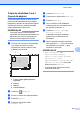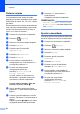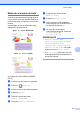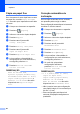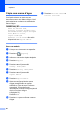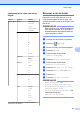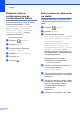User Manual
Table Of Contents
- Manual Avançado do Usuário MFC‑J6520DW MFC‑J6720DW
- Manuais do usuário e onde encontrá-los?
- Índice
- 1 Configuração geral
- 2 Recursos de segurança
- Secure Function Lock 2.0 (Bloqueio Seguro de Função 2.0)
- Limitar discagem
- 3 Enviar um fax
- Opções adicionais de envio
- Operações de envio adicionais
- Enviar um fax manualmente
- Enviar um fax ao final de uma conversa
- Acesso duplo (somente preto e branco)
- Envio de mala direta (somente preto e branco)
- Transmissão em tempo real
- Modo internacional
- Envio de fax programado (somente preto e branco)
- Transmissão de lote programado (somente preto e branco)
- Verificar e cancelar trabalhos em espera
- Polling
- 4 Receber um fax
- 5 Discar e armazenar números
- 6 Imprimir relatórios
- 7 Fazer cópias
- Opções de cópia
- Interromper a cópia
- Melhorar a qualidade da cópia
- Ampliar ou reduzir cópias
- Fazer cópias N em 1 ou pôster (layout da página)
- Cópia de identidade 2 em 1 (layout da página)
- Ordenar cópias
- Ajustar a densidade
- Modo de economia de tinta
- Cópia em papel fino
- Correção automática de inclinação
- Cópia de livro
- Cópia com marca d'água
- Remover a cor do fundo
- Cópia em frente e verso
- Definir suas alterações como o novo padrão
- Restaurar todas as configurações para as configurações de fábrica
- Salvar opções de cópia como um atalho
- Atalhos para cópia em tamanho A3
- Opções de cópia
- 8 PhotoCapture Center™: Imprimir fotos de um cartão de memória ou de uma unidade flash USB
- Operações do PhotoCapture Center™
- Imprimir imagens
- Configurações de impressão do PhotoCapture Center™
- Escanear para um cartão de memória ou para uma unidade flash USB
- 9 Imprimir fotos a partir de uma câmera
- A Manutenção de rotina
- B Glossário
- Índice remissivo
- brother BRA-POR
Capítulo 7
46
Ordenar cópias
Você poderá executar cópias de várias
páginas que já saem ordenadas. Suas cópias
serão feitas na ordem 123, 123, 123, e assim
por diante.
Recomendamos que coloque documentos de
uma única face no alimentador para ordenar
cópias. Para documentos e livros frente e
verso, use o vidro do scanner.
a Coloque seu documento no aparelho.
b Pressione (Copiar).
c Informe o número de cópias desejado.
d Pressione Opções.
e Pressione a ou b para exibir
Empilhar/ord.
f Pressione Empilhar/ord.
g Pressione Ordenar.
h Leia e confirme a lista exibida de
configurações que você selecionou e,
em seguida, pressione OK.
i Se você não quiser alterar
configurações adicionais,
pressione Iniciar Preto ou
Iniciar Colorido.
Se você colocou um documento no
alimentador, o aparelho escaneará o
documento e iniciará a impressão.
Se você estiver usando o vidro do
scanner, vá para o passo j.
j Após o aparelho escanear a página,
pressione Sim para escanear a próxima
página.
k Coloque a próxima página no vidro do
scanner. Pressione OK para escanear a
página.
Repita os passos j e k até que todas
as páginas tenham sido escaneadas.
l Pressione Não para concluir o
escaneamento.
O aparelho começará a impressão.
OBSERVAÇÃO
Ajustar à página, Formato Pág.
e Cópia Catálog não estão disponíveis
com Ordenar.
Ajustar a densidade
Você pode ajustar a densidade da cópia para
tornar as cópias mais escuras ou mais claras.
a Coloque seu documento no aparelho.
b Pressione (Copiar).
c Informe o número de cópias desejado.
d Pressione Opções.
e Pressione a ou b para exibir
Densidade.
f Pressione Densidade.
g Pressione o nível de densidade
desejado, de Claro a Escuro.
h Leia e confirme a lista exibida de
configurações que você selecionou e,
em seguida, pressione OK.
i Se você não quiser alterar
configurações adicionais,
pressione Iniciar Preto ou
Iniciar Colorido.